A edição de fotos no Lightroom tem muitas facetas, e uma das técnicas úteis que muitas vezes não é utilizada de forma suficiente é o ajuste local do branco. Muitos fotógrafos tendem a ajustar o equilíbrio de branco para toda a imagem, mas há muito mais possibilidades para moldar a temperatura de cores de áreas específicas da imagem. Esse controle preciso pode dar nova vida às suas fotos de várias maneiras. Se você quer aproveitar todo o potencial de suas imagens e alcançar resultados impressionantes, é hora de dominar o ajuste local do branco.
Principais aprendizados
- O ajuste local do branco permite que você trabalhe com áreas específicas da imagem de forma individual.
- Com ferramentas como o filtro gradiente, o filtro radial e o pincel, você pode ajustar a temperatura de cores de forma direcionada.
- O uso correto dessas técnicas pode adicionar mais profundidade e emoção às suas fotos.
Guia passo a passo
1. Abrir a imagem e realizar a edição básica
Primeiro, escolha a imagem que você deseja editar. É recomendável começar com as edições básicas para criar uma base estável para os ajustes locais. Comece com as sombras e os destaques, clareando ou escurecendo-os e ajustando a exposição total.

2. Ajustar o contraste e a clareza
Aumente o contraste para gerar mais dinâmica em suas imagens. Além do contraste, você também deve aumentar a clareza para destacar os detalhes. Isso ajuda a dar à imagem uma aparência dramática e envolvente.
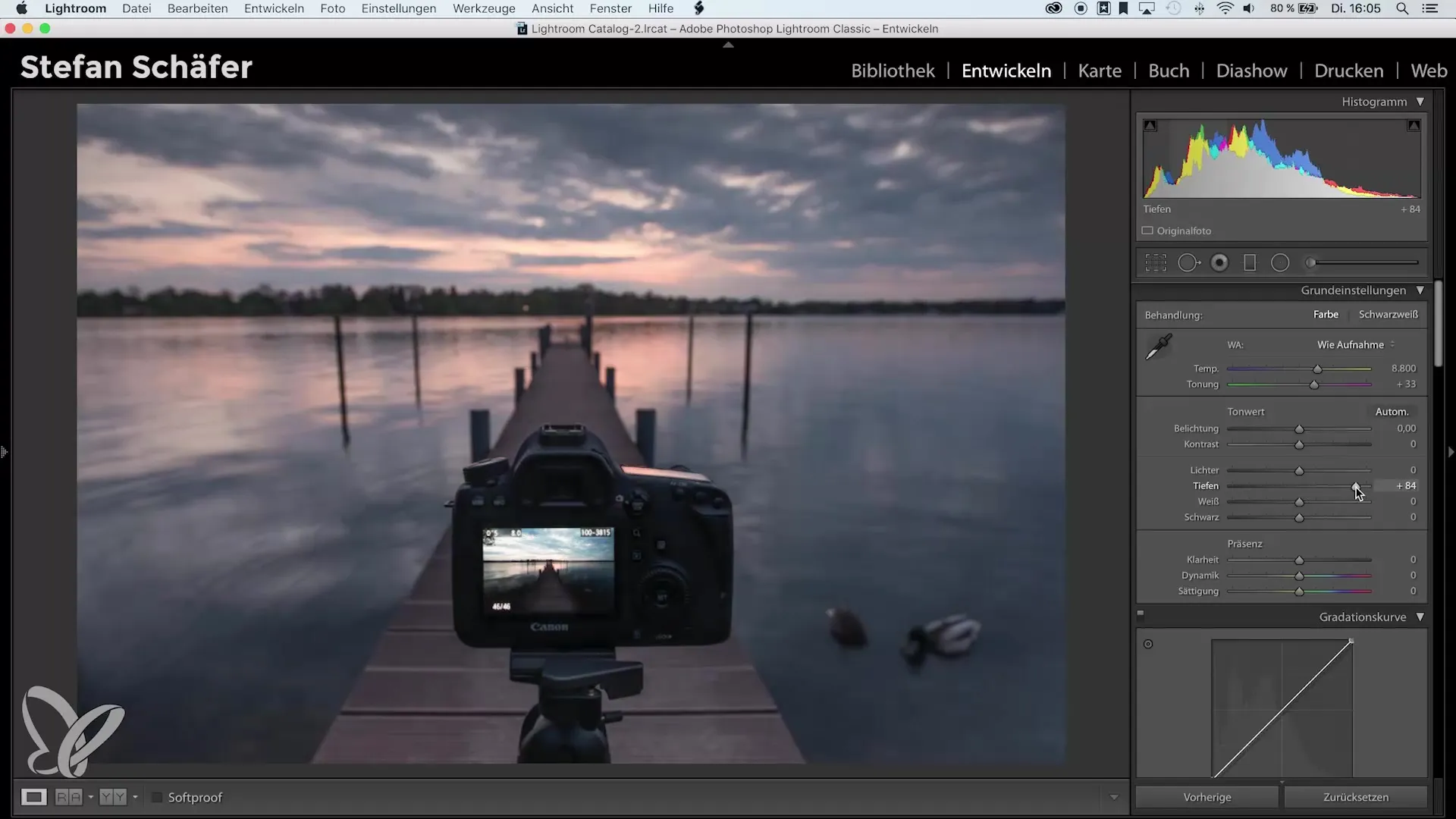
3. Ajustar o equilíbrio de branco básico
Para alcançar uma temperatura de cor equilibrada, ajuste agora o equilíbrio de branco geral. Isso geralmente é feito através do controle de temperatura na área de equilíbrio de branco. Você pode aumentar ou diminuir a temperatura para alcançar o calor desejado, sem afetar o efeito geral da imagem.
4. Planejar ajustes locais
Agora fica interessante: você pode começar a editar o ajuste local do branco. Em particular, ferramentas como o filtro gradiente, o filtro radial e o pincel são utilizadas aqui. Pense em quais áreas da imagem você gostaria de modificar a temperatura de cor para enfatizar humores ou destaques específicos.
5. Usar o filtro radial
Selecione o filtro radial para editar áreas específicas da imagem. Arraste o filtro sobre a área desejada e ajuste o tamanho conforme necessário. As bordas suaves do filtro permitem que você torne as transições suaves.
6. Ajustar a temperatura para o filtro radial
Neste passo, você altera a temperatura dentro do filtro radial. Ao aumentar a temperatura, você adiciona uma cor mais quente à área selecionada, tornando a imagem mais vibrante. Experimente até ficar satisfeito com o resultado.
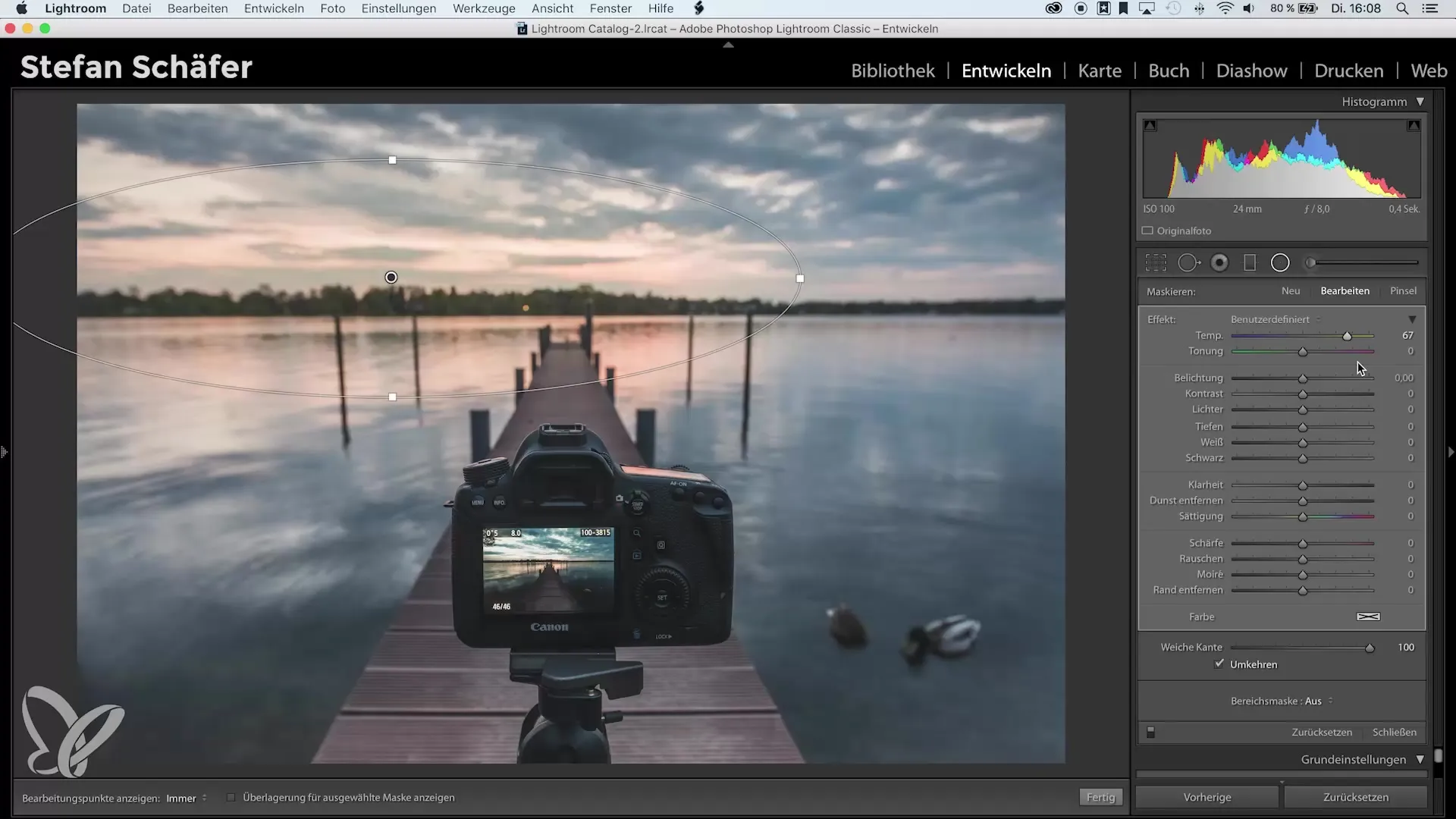
7. Realizar ajustes finos
Quando você estiver satisfeito com o efeito predominante do filtro radial, revise os ajustes. Você pode diminuir os destaques para suavizar transições abruptas ou para garantir que a luz esteja distribuída de forma harmoniosa em toda a imagem.
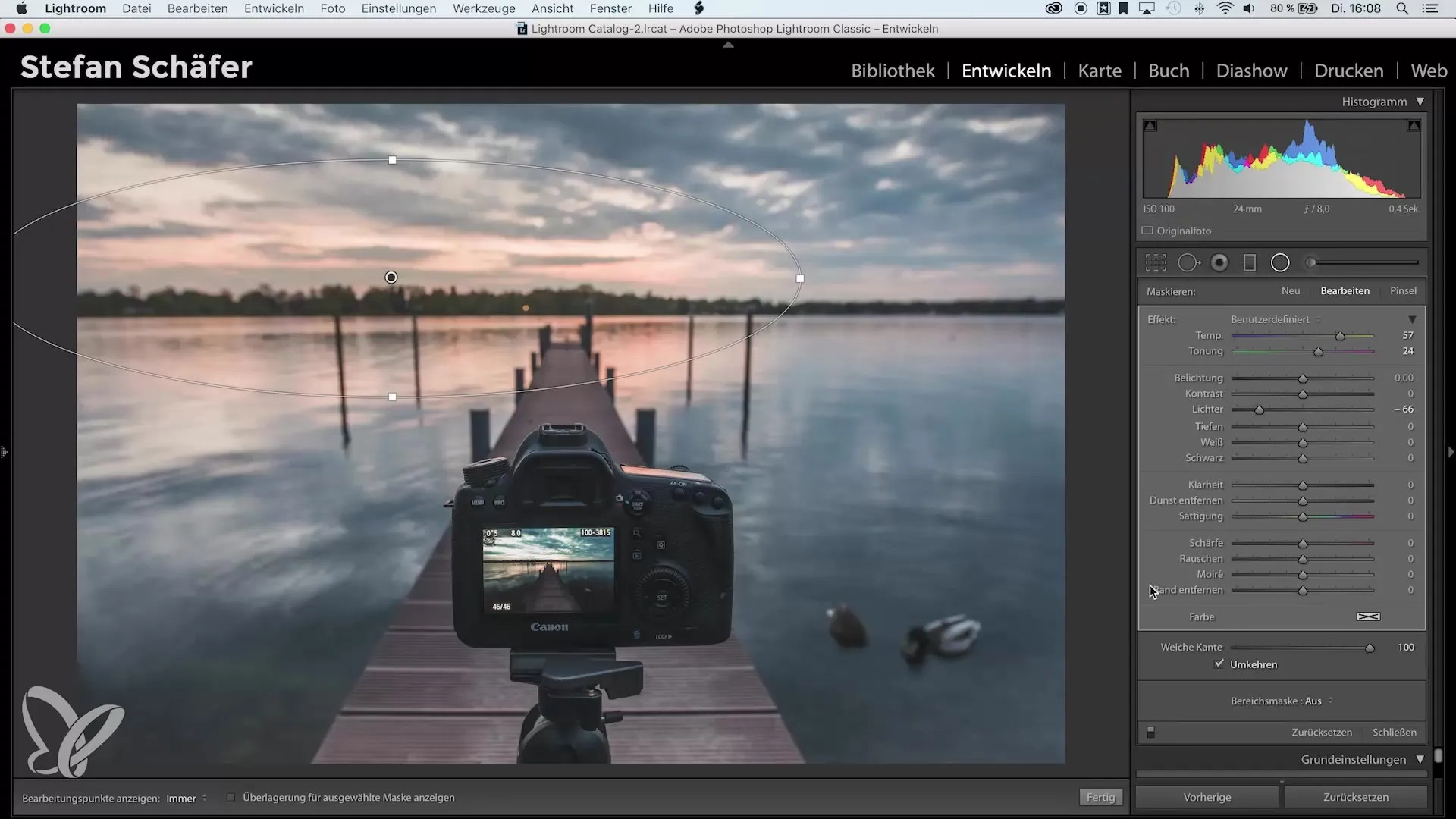
8. Comparação Antes e Depois
Tire um momento para voltar à imagem original e fazer uma comparação Antes e Depois. Isso ajuda a avaliar o impacto de seus ajustes e a fazer mais alterações, se necessário.
9. Continuar experimentando
Pense em quais outras áreas da imagem você pode editar. Você pode usar tanto o pincel quanto o filtro gradiente para destacar ainda mais detalhes. Lembre-se de que é possível experimentar diferentes ajustes de branco para obter efeitos únicos.
Resumo – Alterar o equilíbrio de branco local no Lightroom
O uso do ajuste local de branco no Lightroom abre um mundo de possibilidades criativas. Ele permite que você dê um toque pessoal a cada imagem e traga emoções de forma direcionada. Utilize as diferentes ferramentas para dar o toque perfeito às suas fotos e experimente as possibilidades que essa técnica oferece.
Perguntas frequentes
Qual é a diferença entre o ajuste de branco global e local?O ajuste de branco global afeta toda a imagem, enquanto o ajuste de branco local adapta áreas específicas da imagem.
Como posso aplicar o ajuste de branco local no Lightroom?Use ferramentas como o filtro radial, filtro gradiente ou pincel para ajustar áreas individuais.
Posso alterar o ajuste de branco depois?Sim, você pode ajustar o equilíbrio de branco a qualquer momento, mesmo após editar a imagem.
Preciso mudar o equilíbrio de branco para cada edição?Não necessariamente. O ajuste de branco pode ser aplicado com diferentes frequências, dependendo da imagem e do efeito desejado.
Há uma temperatura ideal para o ajuste de branco?Isso depende das condições de iluminação e do efeito desejado. Experimente diferentes configurações para obter o melhor resultado.


